- Autor Abigail Brown [email protected].
- Public 2024-01-07 19:06.
- E modifikuara e fundit 2025-01-24 12:24.
Çfarë duhet të dini
- Theksoni të dhënat që dëshironi të përdorni, ose zgjidhni një qelizë të vetme brenda një blloku të dhënash të afërta, më pas shkoni te Insert > Tabela.
- Përdor menytë rënëse në titujt e kolonave për të renditur, filtruar dhe kërkuar të dhënat brenda tabelës.
- Përdor dorezën e madhësisë për të shtuar ose hequr rreshta të tëra (regjistra) ose kolona (fusha) të dhënash nga tabela.
Ky artikull shpjegon se si të renditni të dhënat e lidhura me tabelat në Excel 2019, 2016, 2013, 2010 dhe Excel për Mac.
Fut një tabelë
Përpara se të krijoni një tabelë, futni të dhënat në fletën e punës. Kur futni të dhënat, mos lini rreshta, kolona ose qeliza bosh në bllokun e të dhënave që do të formojnë tabelën.
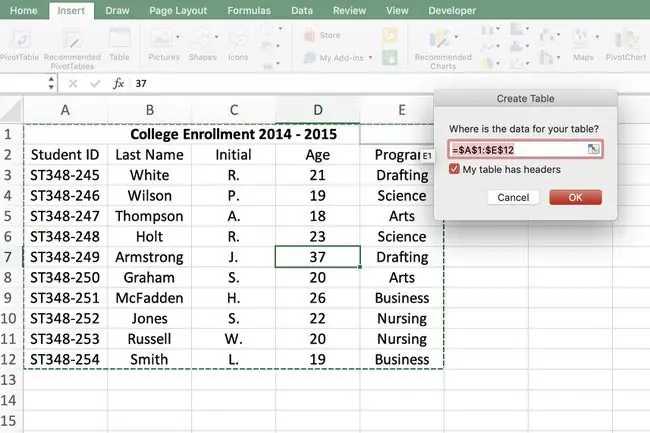
Për të krijuar një tabelë në Excel:
- Zgjidh një qelizë të vetme brenda bllokut të të dhënave.
- Zgjidh Insert.
-
Zgjidh Tabela. Excel zgjedh të gjithë bllokun e të dhënave të njëpasnjëshme dhe hap kutinë e dialogut Create Table.
Nëse Excel ka probleme me formatimin e saktë të tabelës, theksoni të dhënat përpara se të zgjidhni opsionin Insert Table.
- Nëse të dhënat tuaja kanë një rresht titulli, kontrolloni opsionin Tabela ime ka tituj.
- Zgjidh OK për të krijuar tabelën.
Veçoritë e tabelës
Formatimi i një blloku të dhënash si tabelë e bën të lehtë kryerjen e një sërë detyrash mbi të dhënat pa ndikuar në të dhënat e tjera në fletën e punës. Këto detyra përfshijnë renditjen e të dhënave, filtrimin e të dhënave, llogaritjet e shpejta, shtimin e totaleve të kolonave dhe formatimin vizual të tabelës.
Veçoritë më të dukshme që Excel shton në bllokun e të dhënave janë:
- Menytë rënëse në titujt e kolonave që përmbajnë opsionet e renditjes, filtrit dhe kërkimit.
- Rreshtat alternative me hije që e bëjnë më të lehtë leximin e të dhënave.
- Dorezat e përmasave të vendosura në qoshet e tabelës.
- Ikona e Analizës së Shpejtë (në Excel 2013 dhe më të reja) që shfaqet në këndin e poshtëm djathtas të qelizës aktive kur zgjidhen dy ose më shumë qeliza në tabelë. Kjo e bën të lehtë analizimin e të dhënave duke përdorur grafikët, tabelat kryesore, totalet e ekzekutimit dhe formatimin e kushtëzuar.
Menaxho të dhënat e tabelës
Opsionet e renditjes dhe filtrit
Menytë rënëse të renditjes dhe filtrimit të shtuara në rreshtin e kokës e bëjnë të lehtë renditjen e tabelave në rend rritës ose zbritës, sipas fontit ose sipas sfondit të qelizës. Ju gjithashtu mund të përcaktoni një renditje të personalizuar. Për më tepër, opsionet e filtrit në meny ju lejojnë të:
- Shfaq vetëm të dhënat që plotësojnë kriteret e specifikuara.
- Filtro sipas fontit ose sipas ngjyrës së sfondit të qelizës.
- Kërko për regjistrime specifike duke përputhur fusha individuale të të dhënave.
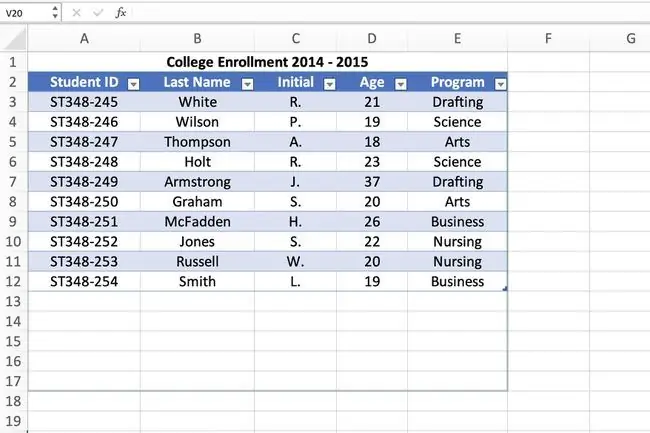
Shto dhe hiq fusha dhe regjistrime
Doreza e përmasave e bën të lehtë shtimin ose heqjen e rreshtave (regjistrave) ose kolonave (fushave) të të dhënave nga tabela. Për të ndryshuar madhësinë e tabelës, tërhiqni dorezën e madhësisë lart, poshtë, majtas ose djathtas.
Të dhënat që hiqen nga tabela nuk fshihen nga fleta e punës, por nuk përfshihen më në operacionet e tabelës si klasifikimi dhe filtrimi.
Kollonat e llogaritura
Një kolonë e llogaritur ju lejon të futni një formulë të vetme në një qelizë në një kolonë dhe që ajo formulë të zbatohet automatikisht në të gjitha qelizat e kolonës. Nëse nuk dëshironi që llogaritja të përfshijë të gjitha qelizat, fshini formulën nga ato qeliza.
Nëse e dëshironi vetëm formulën në qelizën fillestare, përdorni veçorinë e zhbërjes për ta hequr atë nga të gjitha qelizat e tjera.
Veçori e rreshtit total
Numri i regjistrimeve në një tabelë mund të mblidhet duke shtuar një rresht total në fund të tabelës. Rreshti total përdor funksionin SUBTOTAL për të numëruar numrin e regjistrimeve.
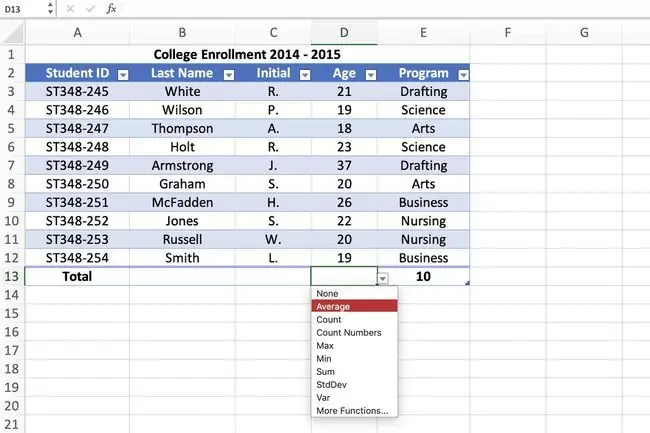
Gjithashtu, llogaritjet e tjera të Excel si SUM, AVERAGE, MAX dhe MIN mund të shtohen duke përdorur një menu me opsione në rënie. Këto llogaritje shtesë përdorin gjithashtu funksionin SUBTOTAL.
- Zgjidh një qelizë në tabelë.
- Zgjidhni skedën Dizajni i veglave të tabelës.
- Në grupin Opsionet e stilit të tabelës, vendosni një kontroll në kutinë e zgjedhjes Rreshti Total.
Rreshti total shfaqet si rreshti i fundit në tabelë dhe shfaq fjalën Total në qelizën më të majtë dhe numrin total të regjistrimeve në qelizën më të djathtë.
Për të shtuar llogaritje të tjera në rreshtin total:
- Në rreshtin Total, zgjidhni qelizën ku do të shfaqet llogaritja. Një shigjetë me zbritje shfaqet në anën e djathtë të qelizës.
- Zgjidhni shigjetën rënëse për të hapur menynë e opsioneve.
- Zgjidhni llogaritjen e dëshiruar në meny për ta shtuar në qelizë.
Formulat që mund të shtohen në Rreshtin Total nuk kufizohen vetëm në llogaritjet në meny. Formulat mund të shtohen manualisht në çdo qelizë në rreshtin total.
Fshi një tabelë, por ruaj të dhënat
Nëse vendosni që nuk ju nevojitet tabela për të dhënat tuaja, mund ta fshini pa dëmtuar përmbajtjen e saj duke përdorur hapat e mëposhtëm:
- Zgjidh një qelizë në tabelë.
- Zgjidhni skedën Dizajni i veglave të tabelës.
- Në grupin Tools, zgjidhni Convert to Range për të hapur një kuti konfirmimi për heqjen e tabelës.
-
Zgjidh Po për të konfirmuar.

Image
Veçoritë e tabelës si menytë e lëshimit dhe doreza e përmasave janë hequr, por ruhen të dhënat, hijezimi i rreshtave dhe veçoritë e tjera të formatimit.






